Entre todos os navegadores que temos à nossa disposição, Google Chrome é o mais popular e usado. Isso significa que, quando encontramos um problema, ele pode afetar muitos usuários. Às vezes surgem complicações e a operação não é como deveria ser. Neste artigo, vamos explicar como corrigir o problema erro de rede ao fazer o download com o Chrome. É uma falha que aparece ocasionalmente e impede que os arquivos sejam baixados.
Como corrigir erro de rede ao fazer o download com o Chrome
O Google Chrome às vezes tem erros comuns que afetam a navegação, a instalação de ramais, existem bloqueios ... Mas também há uma falha bastante presente indicando que há um erro de rede. Isso ocorre quando vamos baixar um arquivo e o próprio navegador o bloqueia.

Isso pode acontecer por motivos de segurança, embora realmente não haja motivo para isso e se torne um problema para os usuários. Vimos que, ao tentar baixar arquivos, os rejeita automaticamente. Felizmente, podemos usar métodos diferentes para resolvê-lo.
A primeira coisa que podemos fazer é inserir o Download do arquivo opções de segurança. Para fazer isso, pressionamos as teclas Win + R e executamos inetcpl.cpl. Uma nova janela se abrirá e temos que clicar em Segurança. A caixa Internet será marcada e clicamos em Nível personalizado. Temos que ir até Downloads e marcar a opção Enable, dentro de File Downloads, caso não esteja.
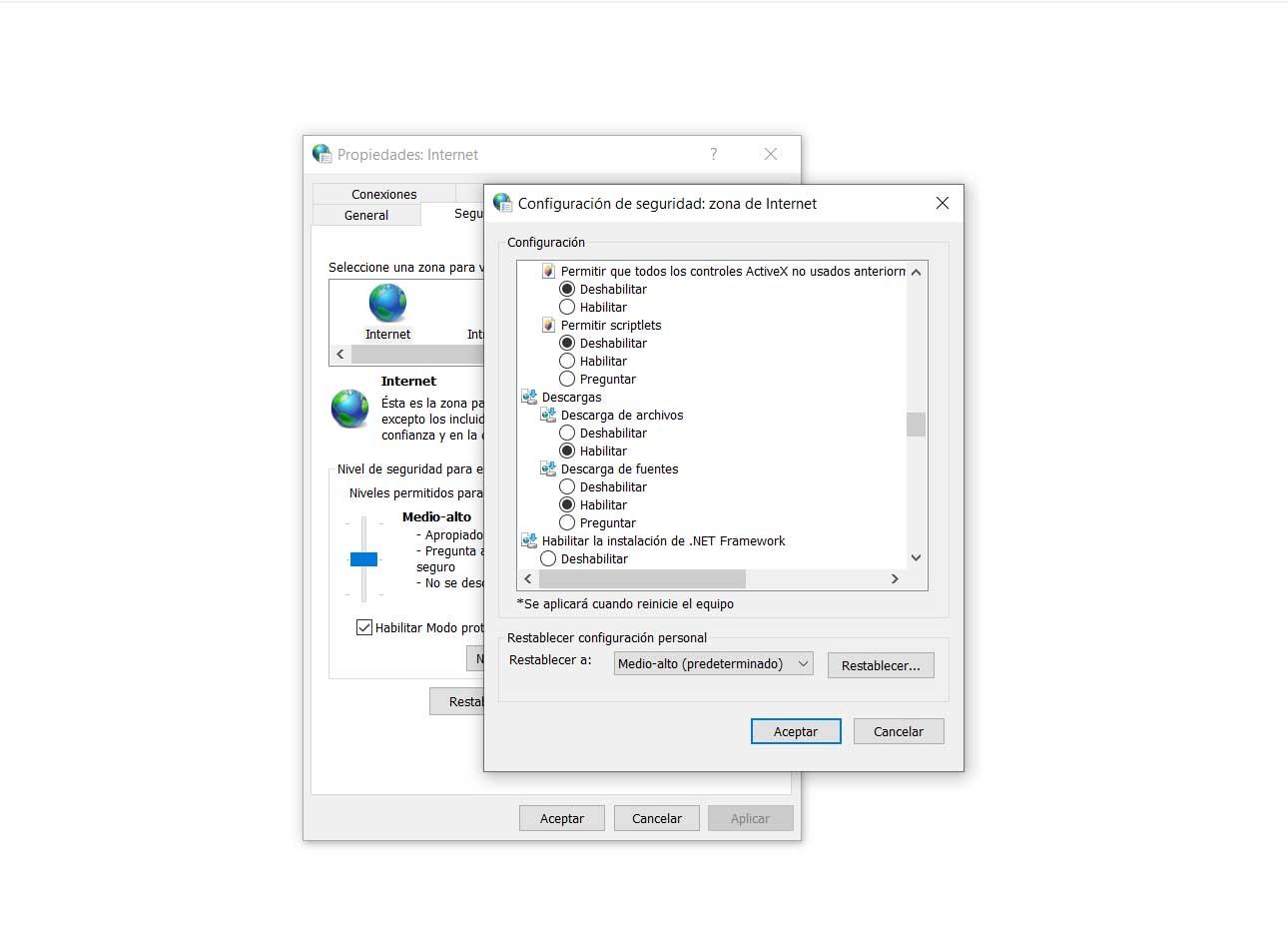
Isso que explicamos pode ser a primeira solução. Pode haver uma configuração incorreta em nosso sistema e, por esse motivo, o Chrome indica que há um erro de rede ao fazer o download. No entanto, é possível que, ao fazer isso, o problema continue e teremos que realizar mais ações.
Corrigir erros no Chrome
Algo básico seria reinicie o navegador e o computador . Isso é algo que devemos fazer sempre que um problema desse tipo aparecer para nós, pois em muitos casos a solução é tão simples quanto isso.
Como alternativa, também pode ser a solução para limpar o cache do navegador , bem como cookies. Às vezes, isso causa mau funcionamento, o que pode levar a erros ao baixar arquivos. Para isso, precisamos abrir o Chrome, acessar o menu no canto superior direito, inserir Mais ferramentas e clicar em Excluir dados de navegação. Lá, teremos que marcar as diferentes caixas para limpar o cache e os cookies.
Também é muito importante que atualizemos corretamente o sistema e o navegador. As vezes vulnerabilidades surgem que podem levar a erros. Precisamos ter todos os patches e atualizações instalados para corrigi-los. Essa seria outra causa que causa a mensagem de erro de rede ao fazer o download com o Chrome.
Há programas antivírus que estão causando problemas? Pode ser que nossas ferramentas de segurança estejam bloqueando downloads. Ter programas desse tipo é muito importante, mas é verdade que às vezes eles podem dar falsos positivos e tornar nossa navegação fluida, bloqueando páginas e downloads. Podemos dar uma olhada no antivírus ou firewall configurações e veja se o problema está aqui.
Outra solução seria mudar a localização de downloads de arquivos. Isso pode permitir o download de arquivos sem problemas. É algo que podemos configurar de uma maneira simples. Para isso, temos que ir ao menu no canto superior direito, entrar em Configurações, ir para Downloads e lá damos a ele a alteração. Também podemos marcar a caixa para perguntar onde baixar os arquivos.
Em resumo, se recebermos o erro de rede ao tentar fazer o download de algo no Chrome, a solução pode ser muito simples. Você apenas precisa seguir estes passos que mencionamos. Como não há um problema único, podemos precisar testar até que seja corrigido e possamos fazer o download corretamente. É o navegador mais utilizado e isso é algo bastante presente entre os usuários.